Skelbimas
 Kas nenori mažos magijos gyvenime? Tai visada laukiama. Aš nesu magas, tačiau tikrai žinau programą, kuri gali šiek tiek pakenkti jūsų nuotraukoms. Taip! Negalima atspėti prizo - tai „Photoshop“. Šis straipsnis yra apie magijos pridėjimą prie nuotraukų tiesiogine prasme, naudojant „Photoshop“ Sužinokite apie nuotraukų redagavimą „Photoshop“ programoje: įsigykite pagrindus per 1 valandą„Photoshop“ yra bauginanti programa, tačiau vos per valandą galite išmokti visų pagrindų. Paimkite nuotrauką, kurią norite redaguoti, ir pradėkime! Skaityti daugiau ir keletas pixie dulkių! Štai kaip „Photoshop“ nupiešti vaizdo elementų dulkes.
Kas nenori mažos magijos gyvenime? Tai visada laukiama. Aš nesu magas, tačiau tikrai žinau programą, kuri gali šiek tiek pakenkti jūsų nuotraukoms. Taip! Negalima atspėti prizo - tai „Photoshop“. Šis straipsnis yra apie magijos pridėjimą prie nuotraukų tiesiogine prasme, naudojant „Photoshop“ Sužinokite apie nuotraukų redagavimą „Photoshop“ programoje: įsigykite pagrindus per 1 valandą„Photoshop“ yra bauginanti programa, tačiau vos per valandą galite išmokti visų pagrindų. Paimkite nuotrauką, kurią norite redaguoti, ir pradėkime! Skaityti daugiau ir keletas pixie dulkių! Štai kaip „Photoshop“ nupiešti vaizdo elementų dulkes.
Sukurkite naują dokumentą, kurio dydis tikrai nesvarbus. Galų gale mes jį atmesime, tiesiog įsitikinkite, kad fonas yra baltas.
Mes sukursime naują šepetį, derindami esamus šepečius, kuriuos siūlo „Photoshop“. Taigi pirmyn ir rinkitės šepetėlio įrankį iš priemonių rinkinio. Parinkčių juostoje viršuje spustelėkite šalia rodyklės esančią išskleidžiamąją rodyklę. Tai leidžia pasirinkti šepetėlio, su kuriuo norite dirbti, tipą. Kai mes sukuriame „pixie“ dulkių efektą, akivaizdūs ingredientai būtų žvaigždės ir žėrinčios dėmės! Taigi eik į priekį ir išsirink bet kokią šepetėlio formą, kuri atrodytų taip, kad gražiai derėtų prie efekto. Aš naudoju „Star“ šepetėlį, minkštą apvalų šepetėlį ir „Starburst“ šepetėlį.
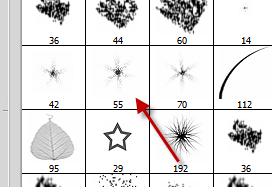
Žvaigždžių ir apvalius šepetėlius galite rasti tarp numatytųjų šepetėlių, jums tektų spustelėti rodyklę ir pasirinkti įvairius šepetėlius, kad patektumėte į „starburst“ šepetėlį. Be to, naudodami pasirinktinės formos įrankį, galite pridėti dar daugiau žvaigždžių.
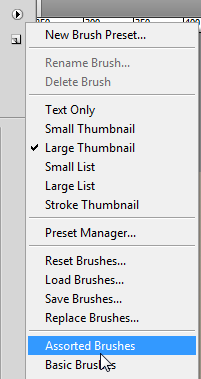
Tiesiog spustelėkite du tris kartus atsitiktinėse vietose su kiekvienu teptuku / forma, kurią pasirenkate. Stenkitės, kad paspaudimai būtų gana arti vienas kito, ir pabandykite pakeisti dydį. Nors mes tuo pasirūpinsime sekančiais žingsniais, mažas planavimas niekada nepakenks.
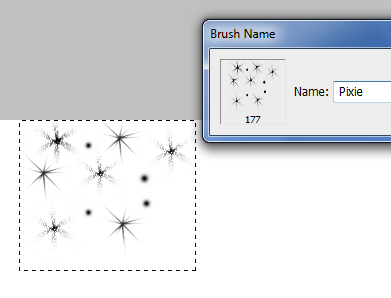
Toliau mes sukursime naują teptuką iš ką tik sukurto pusiau netvarkos. Įsitikinkite, kad fonas yra baltas, ir eikite į Redaguoti> Apibrėžti šepetėlio nustatymus. Suteikite naujam šepetėliui vardą, jei norite, ir spustelėkite Gerai.
Dabar galite uždaryti šį dokumentą (nereikia išsaugoti). „Photoshop“ prisimena ką tik sukurtą teptuką skirtinguose dokumentuose. Atėjo laikas įkelti vaizdą, į kurį norite pridėti vaizdo elementų dulkes. Šį vaizdą gavau iš biržos

Sukurkite naują ką tik atidaryto paveikslėlio sluoksnį. Pavadinkime tai „dulkėmis“. Pasirinkite šepetėlio įrankį ir ką tik sukurtą šepetėlį. Kaip priekinio plano spalvą rinkitės baltą.
Jei spustelėsite ir vilksite, kitaip tariant „dažysite“ sukurtu teptuku, galite negauti to, ką išsikėlėte norėdami pasiekti. Šepetį reikia šiek tiek labiau sutvarkyti ir reikia laiko sušukti galingą „Photoshop“ šepetėlių variklį. Spustelėkite langas> Šepečiai arba paspauskite klavišą F5, kad patektumėte į šepečių paletę.
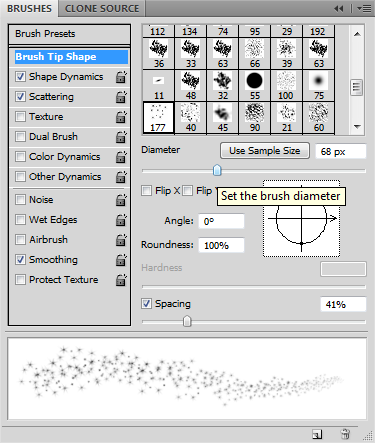
Pažymėkite „Shape Dynamics“ ir išsklaidymą. Dabar spustelėkite formos dinamika ir žaiskite su nustatymais. Kai domėsitės nustatymais, „Photoshop“ pateiks tiesioginę vaizdą, kaip atrodys teptuko potėpis. Čia yra mano nustatymai. Įsitikinkite, kad valdiklis išblukęs, tai suteiks malonų stebuklingų dulkių brūkšnį, kai piešiate paveikslėlį.
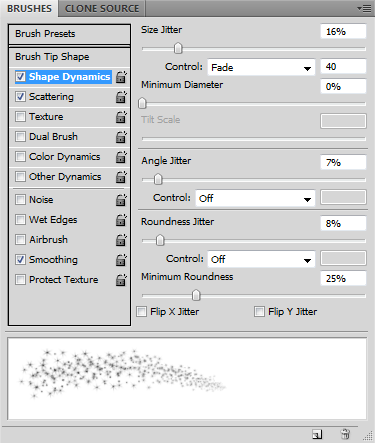
Kitas spustelėkite išsklaidymą ir žaiskite su slankikliais, kol gausite tai, ko ieškote. Čia yra mano nustatymai. Parametrai priklausys nuo naudojamo vaizdo tipo. Jei paveikslėlyje yra koks nors veiksmas, norėtumėte išblukimo efekto, jei tai daugiau priekinis portretas, galbūt norėsite pabarstyti šiek tiek dulkių, o ne ištisiniu smūgiu. Viską, ką galite padaryti iš čia, žaisdami su slankikliais.
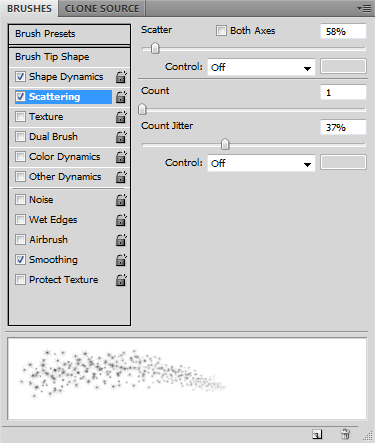
Atlikę nustatymus, naują sluoksnį nupieškite. Norėdami pridėti apdailą, galite pridėti šiek tiek spindesio. Dukart spustelėkite dulkių sluoksnį ir atsidariusiame Layer Styles dialogo lange patikrinkite Outer Glow. Pasirinkite spindesio spalvą ir jo dydį. Galite sumažinti užpildymo neskaidrumą, kad dalis fono paveikslėlio būtų rodomi per dulkes, vis tiek išlaikydami švytėjimą nepermatomą. Čia yra galutinis rezultatas:

Kaip jūs atradote tą vadovėlį. Ar nelengva prie nuotraukų pridėti šiek tiek laumės dulkių efekto? Papasakokite, kaip jūsų nuotraukos pasirodo!
Aš esu Varun Kashyap iš Indijos. Aš aistringai rašau kompiuterius, programavimą, internetą ir juos vairuojančias technologijas. Aš myliu programavimą ir dažnai dirbu su „Java“, PHP, AJAX ir kt. Projektais.
